
Les applications et jeux conçus avec Java fonctionnent généralement sans problème lorsque Java est installé correctement. Cependant, certains utilisateurs ont récemment rencontré une difficulté : l’impossibilité de créer la machine virtuelle Java lorsqu’ils tentent de lancer des programmes Java tels que Minecraft. Cela indique que la machine virtuelle, indispensable au bon fonctionnement des applications Java, n’est pas correctement configurée. Si vous êtes confronté à ce problème, vous êtes au bon endroit. Ce guide complet vous aidera à résoudre l’erreur « Impossible de créer la machine virtuelle Java ».
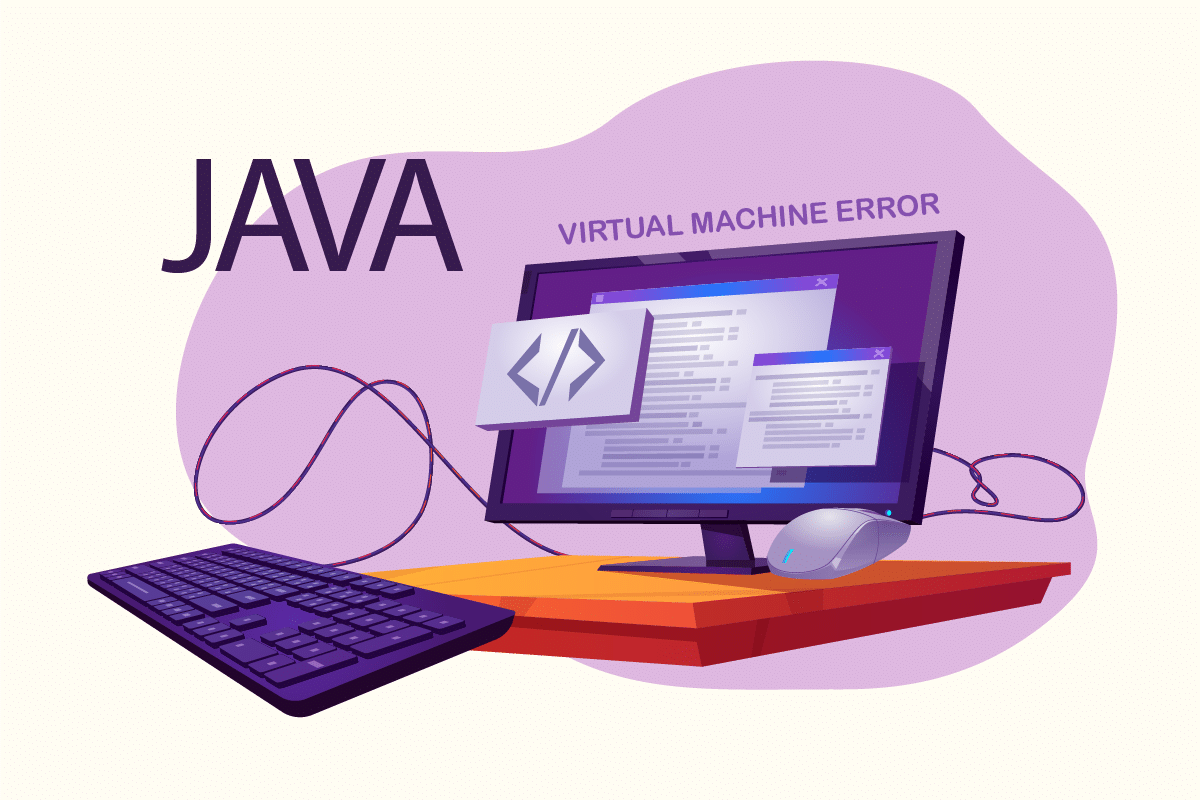
Résoudre l’erreur « Impossible de créer la machine virtuelle Java » sous Windows 10
L’erreur « Impossible de créer la machine virtuelle Java » survient fréquemment lors de la compilation de code dans un environnement de développement intégré (IDE). Elle est souvent due à :
-
Des arguments ou options incorrects lors du lancement de Java : si vous exécutez votre propre application ou une application open source, cette erreur peut apparaître et provoquer une instabilité du système.
-
Une mémoire de tas Java maximale insuffisante : si une application nécessite une taille de tas supérieure à celle définie dans les variables système, cette erreur peut se produire.
-
L’exécution d’un programme ou exécutable Java sans privilèges d’administrateur : certaines applications nécessitent des droits d’administrateur pour fonctionner correctement, et leur lancement sans ces droits peut entraîner cette erreur.
Maintenant que nous comprenons les causes de cette erreur, notez que d’autres erreurs similaires existent, telles que l’erreur de lancement de la machine virtuelle Java, qui est principalement causée par des problèmes d’installation de Java. Passons maintenant aux méthodes pour corriger l’erreur « Impossible de créer la machine virtuelle Java ».
Vérifications préliminaires
-
Examiner les arguments de démarrage : vérifiez attentivement les paramètres de démarrage que vous avez définis. Même avec une version correcte de Java, des paramètres de démarrage incorrects peuvent modifier la version utilisée pour la compilation. Si vous avez récemment mis à jour Java, il est possible que les paramètres de démarrage fassent toujours référence à une version antérieure.
-
Contrôler la syntaxe : assurez-vous que la syntaxe de vos arguments est correcte. Des erreurs mineures peuvent déclencher l’erreur de la machine virtuelle Java. Vérifiez s’il y a des traits d’union supplémentaires ou des versions mal enregistrées.
-
Vérifier l’intégrité du JDK : un kit de développement Java (JDK) endommagé peut causer l’erreur « Impossible de créer la machine virtuelle Java ». Pour vérifier s’il est corrompu, suivez ces étapes :
1. Appuyez sur la touche Windows, tapez « Invite de commandes » et cliquez sur « Exécuter en tant qu’administrateur ».
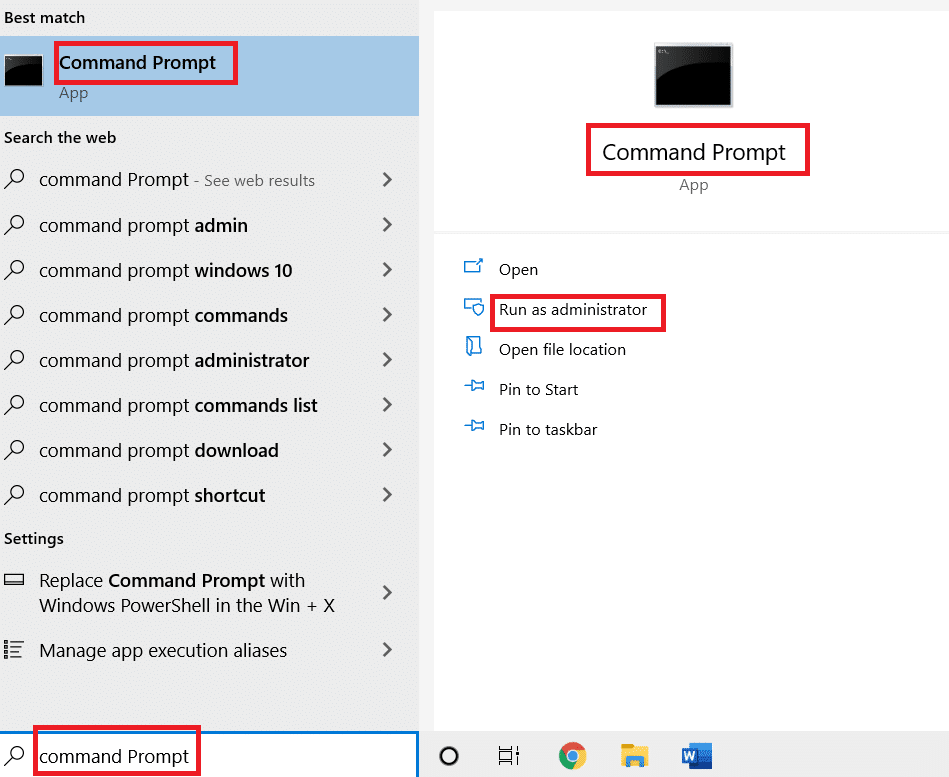
2. Saisissez la commande « c:> java -version » et appuyez sur Entrée.
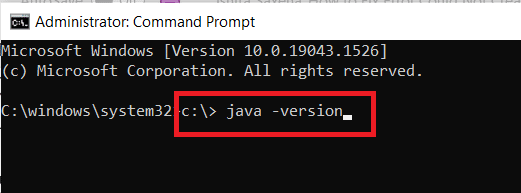
3. Si la commande génère une erreur, réinstallez le JDK. Vérifiez si la réinstallation résout le problème. Si ce n’est pas le cas, essayez les correctifs détaillés ci-dessous.
Méthode 1 : Exécuter Java avec les privilèges d’administrateur
Les applications qui ne possèdent pas les droits d’administrateur nécessaires peuvent être instables sur un PC Windows et provoquer des problèmes, notamment l’erreur « Impossible de créer la machine virtuelle Java ». Pour y remédier, forcez l’exécutable principal de Java (java.exe) à s’exécuter avec les droits d’administrateur. Procédez comme suit :
1. Appuyez simultanément sur les touches Windows + E pour ouvrir l’explorateur de fichiers.
2. Localisez le fichier java.exe dans l’explorateur de fichiers. Il se trouve généralement dans :
C:Program FilesJava*version JRE*bin
où « *version JRE* » correspond à la version JRE installée.
Ou dans :
C:Program Files(x86)Common FilesOracleJavajavapath
Note : Si vous avez installé Java dans un autre emplacement, parcourez ce chemin pour trouver java.exe.
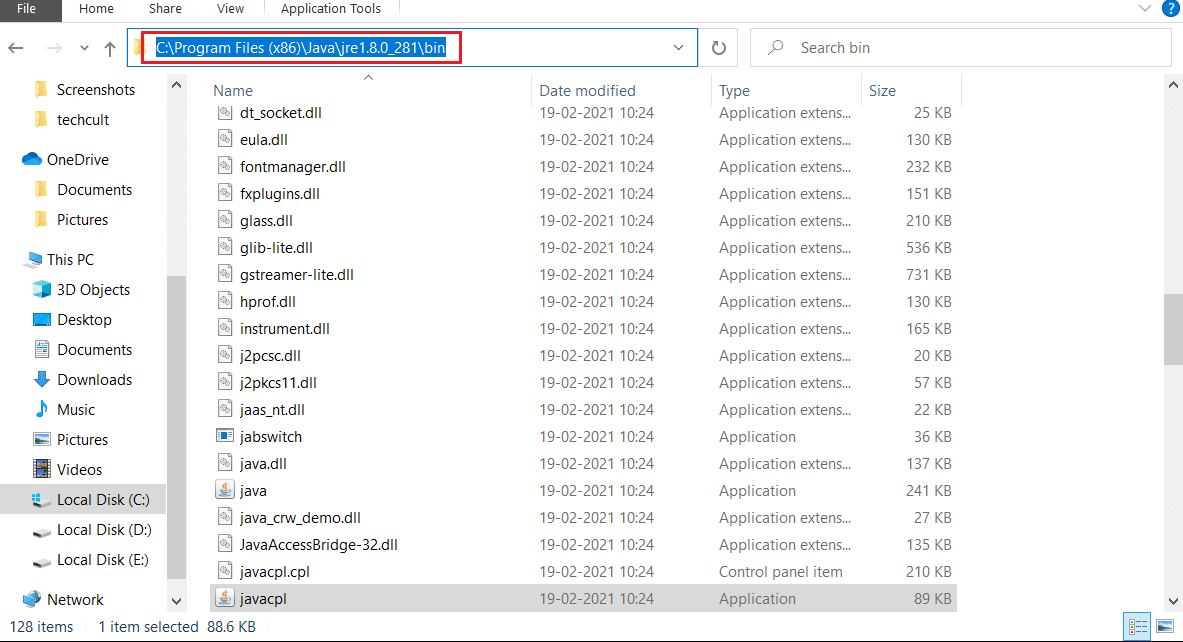
3. Faites un clic droit sur java.exe et sélectionnez « Propriétés » pour ouvrir la fenêtre des propriétés.
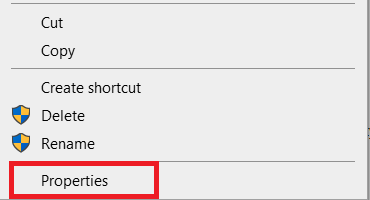
4. Allez dans l’onglet « Compatibilité » et cochez la case « Exécuter ce programme en tant qu’administrateur ».
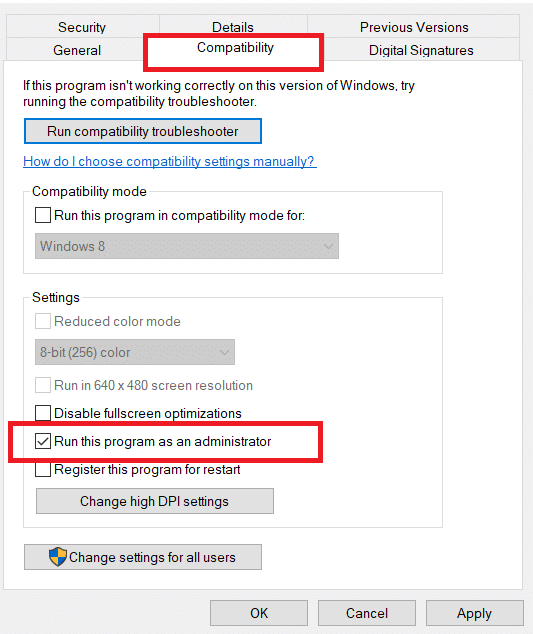
5. Cliquez sur « Appliquer » puis sur « OK » pour enregistrer les modifications.
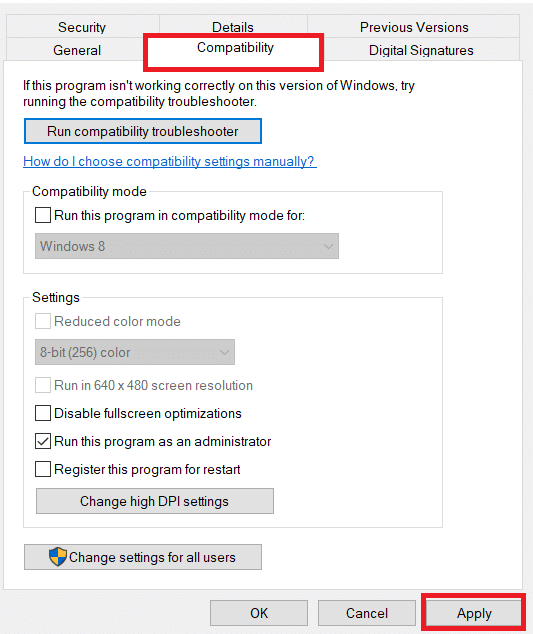
Désormais, Java s’exécutera avec des privilèges d’administrateur à chaque lancement.
Méthode 2 : Augmenter la taille du tas Java
Cette erreur peut se produire lorsque Java n’a pas assez de mémoire système pour ouvrir le client de la machine virtuelle. Java est par défaut configuré pour utiliser une taille de tas maximale spécifique. Si vous exécutez une application qui dépasse cette limite, une erreur se produira. Créer une nouvelle variable système pour augmenter la mémoire disponible peut résoudre ce problème. Suivez ces étapes :
1. Appuyez simultanément sur les touches Windows + R pour ouvrir la boîte de dialogue « Exécuter ».
2. Tapez « sysdm.cpl » et appuyez sur Entrée pour ouvrir les propriétés système.
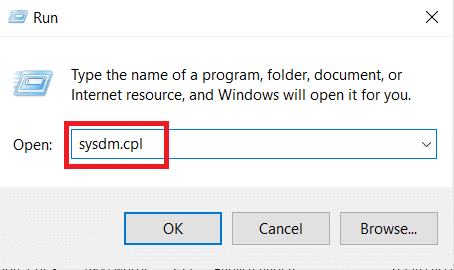
3. Allez dans l’onglet « Avancé ».
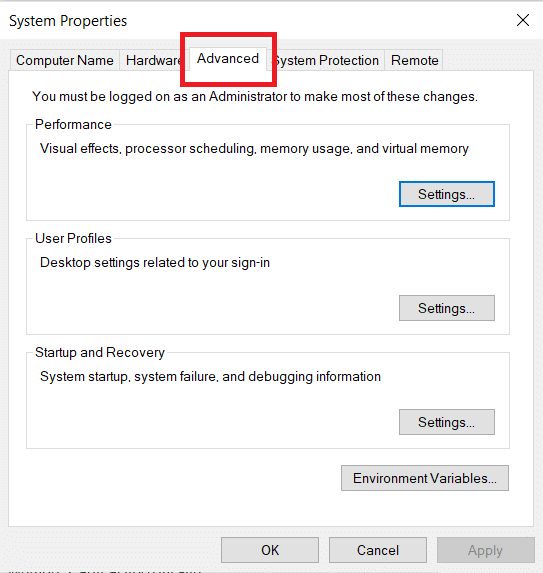
4. Cliquez sur le bouton « Variables d’environnement… »
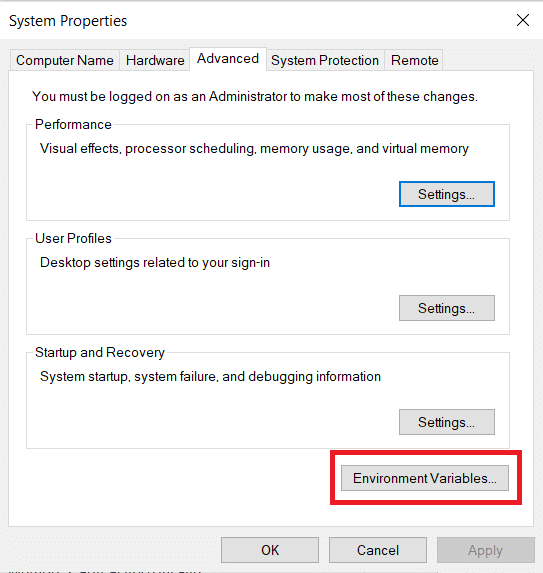
5. Dans la fenêtre « Variables d’environnement », cliquez sur le bouton « Nouveau… » sous « Variables système ».
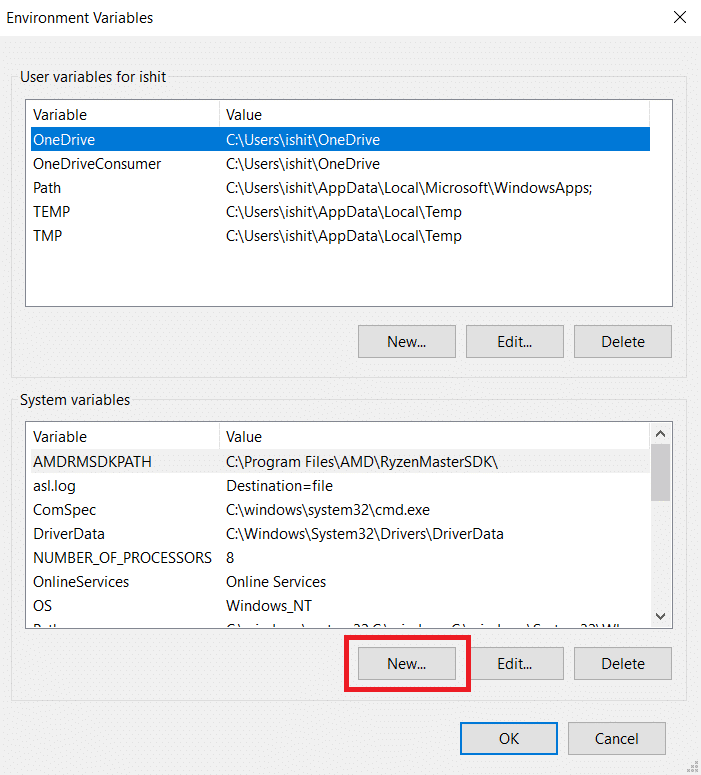
6. Dans la fenêtre « Nouvelle variable système », définissez le nom de la variable sur « _JAVA_OPTIONS » et la valeur de la variable sur « -Xmx512M ». Cliquez sur « OK » pour enregistrer les changements.
Note : Si l’erreur persiste, vous pouvez augmenter la mémoire en définissant la valeur de la variable sur « -Xmx1024M » au lieu de « -Xmx512M », comme indiqué à l’étape 6.
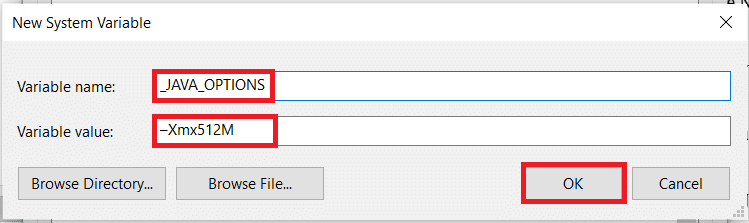
Méthode 3 : Modifier le code Java
Certains utilisateurs ont indiqué avoir corrigé cette erreur en apportant de petites modifications à leur code. Voici quelques exemples :
1. Remplacer le double trait d’union « — » par un seul trait d’union « – » dans votre code peut résoudre le problème.
- Code avec double trait d’union :
[email protected]:~$ java –version Picked up JAVA_TOOL_OPTIONS: –javaagent:/usr/share/java/jayatanaag.jar Unrecognized option: –version
- Le même code avec un seul trait d’union :
[email protected]:~$ java -version Picked up JAVA_TOOL_OPTIONS: -javaagent:/usr/share/java/jayatanaag.jar Unrecognized option: -version
2. Enlevez également de votre argument la phrase suivante :
-Djava.endorsed.dirs=”C:Program FilesApache Software FoundationTomcat 8.5endorsed”
3. Assurez-vous que l’entrée -vm est ajoutée au-dessus des arguments vm dans le fichier eclipse.ini, sinon la JVM V6 sera sélectionnée dans les env wars.
Note : Si vous utilisez Ubuntu, sachez qu’il prend uniquement en charge Java 8. Vous pouvez désinstaller Java comme décrit dans la méthode 3 et installer une version plus ancienne à la place.
Méthode 4 : Modifier le fichier Eclipse.ini
Si vous utilisez l’IDE Eclipse, quelques modifications dans le fichier eclipse.ini peuvent résoudre l’erreur « Impossible de créer la machine virtuelle Java ».
Note : Le fichier eclipse.ini se trouve dans le dossier d’installation d’Eclipse.
Étape I : Réduire l’utilisation de la mémoire
1. Faites un clic droit sur le fichier eclipse.ini et choisissez « Ouvrir avec… » > « Bloc-notes ».
2. Recherchez une ligne similaire à « -Xmx256m ».
Note : Il peut aussi s’agir de « -Xmx1024m » ou « -Xmx 512m ».
3. Modifiez la valeur par défaut par une valeur plus adaptée à la RAM de votre PC en ajoutant le numéro de version.
Par exemple :
-Xmx512m -Dosgi.requiredJavaVersion=1.6
OU
-Xmx512m -Dosgi.requiredJavaVersion=1.7
OU
-Xmx512m -Dosgi.requiredJavaVersion=1.8
4. Essayez de supprimer la valeur « 256m » de la ligne « -launcher.XXMaxPermSize ».
Étape II : Modifications supplémentaires
1. Supprimez la ligne suivante de votre fichier si elle existe :
-vm P:Programsjdk1.6bin
2. Remplacez la ligne suivante par le code ci-dessous :
set -Dosgi.requiredJavaVersion=1.5
Par :
set -Dosgi.requiredJavaVersion=1.6.
3. Au-dessus des marques « ! », ajoutez la ligne suivante :
-vm C:Program Files (x86)Javajre6binjavaw.exe
4. Faites référence à la JVM.dll avec cette ligne :
-vm C:Program FilesJavajre7binclientjvm.dll
5. Remplacez « -vmargs » par le chemin d’accès à « javaw.exe » dans le fichier eclipse.ini.
-startup plugins/org.eclipse.equinox.launcher_1.3.0.v20120522-1813.jar --launcher.library plugins/org.eclipse.equinox.launcher.win32.win32.x86_1.1.200.v20120522-1813 -product com.android.ide.eclipse.adt.package.product --launcher.XXMaxPermSize 256M -showsplash com.android.ide.eclipse.adt.package.product --launcher.XXMaxPermSize 256m --launcher.defaultAction openFile **-vm “c:Program FilesJavajdk1.7.0_07binjavaw.exe”** -Dosgi.requiredJavaVersion=1.6 -Xms40m -Xmx768m -Declipse.buildId=v21.1.0-569685
6. Placez la ligne suivante à la fin du fichier eclipse.ini et vérifiez si le problème est résolu :
-vmargs -Xms40m -Xmx512m -XX:MaxPermSize=256m
7. Supprimez les lignes suivantes du fichier eclipse.ini et vérifiez si le problème est résolu :
-XX:+UseStringDeduplication -XX:+UseG1GC
Note : Si le problème persiste, essayez de supprimer le fichier eclipse.ini (après en avoir fait une copie). Fermez également toutes les applications gourmandes en mémoire avant de relancer Java.
Méthode 5 : Réinstaller Java
Dans certains cas, le problème peut provenir d’une installation incorrecte ou endommagée de Java. Par conséquent, après avoir complètement désinstallé Java, nous le réinstallerons à cette étape. Procédez comme suit :
1. Appuyez simultanément sur les touches Windows + R pour ouvrir la boîte de dialogue « Exécuter ».
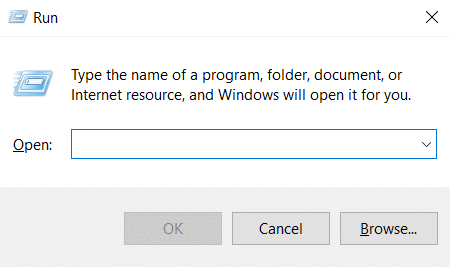
2. Tapez « Appwiz.cpl » et cliquez sur « OK » pour ouvrir « Programmes et fonctionnalités ».
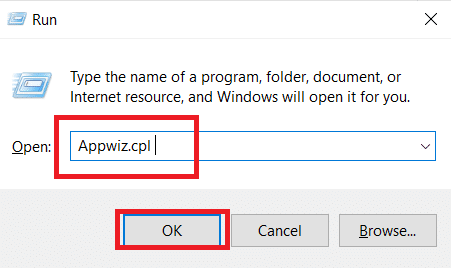
3. Parcourez la liste des applications installées et repérez Java.
4. Faites un clic droit dessus et choisissez « Désinstaller » pour désinstaller Java.
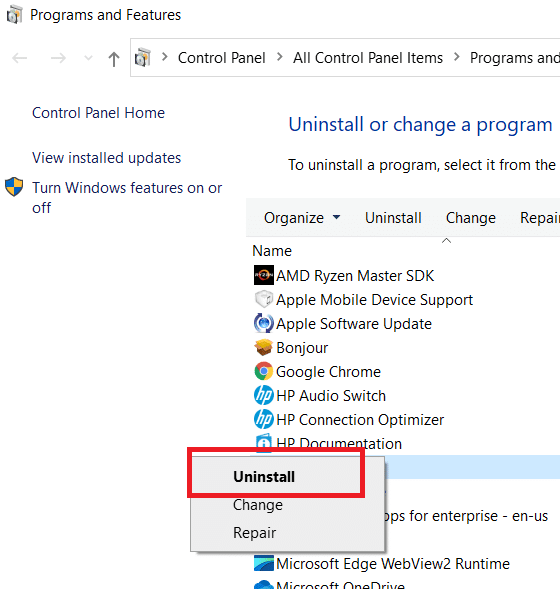
Note : Vous devrez également désinstaller les kits de développement Java et leurs mises à jour.
5. Attendez que le processus de désinstallation soit terminé et redémarrez votre PC.
6. Allez sur la page de téléchargement de Java pour télécharger la dernière version de l’environnement d’exécution Java (JRE).
Note 1 : Si la réinstallation du JRE ne résout pas le problème, téléchargez la dernière version du JDK.
Note 2 : Si vous aviez déjà le JDK, essayez d’utiliser une version différente ou de supprimer le JRE qui l’accompagne.
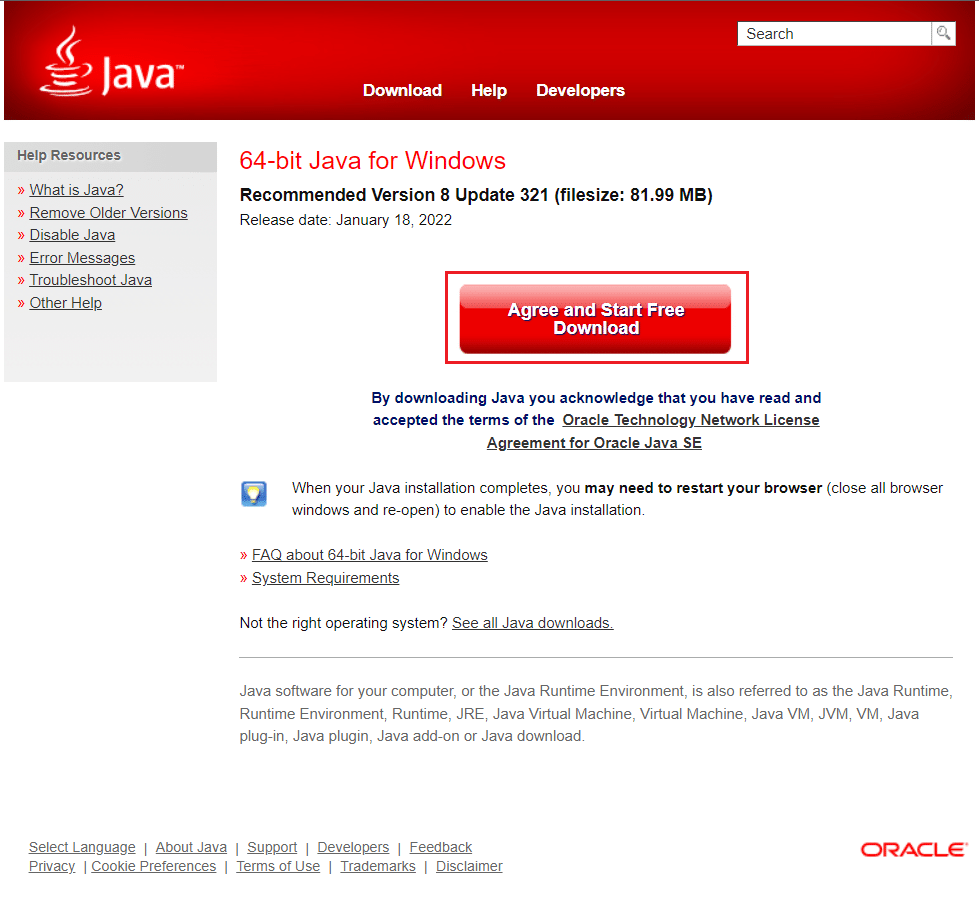
Questions fréquemment posées (FAQ)
Q1. Que signifie l’erreur « Impossible de créer la machine virtuelle Java » ?
Réponse : L’option « -Xmx » est utilisée par la machine virtuelle Java pour spécifier la taille maximale de la mémoire du tas. L’option « -Xmx » dans le fichier eclipse.ini est probablement trop élevée pour l’environnement actuel, ce qui génère cette erreur.
Q2. Qu’est-ce que la machine virtuelle Java ?
Réponse : La machine virtuelle Java (JVM) est un programme qui permet à un ordinateur d’exécuter des programmes Java et d’autres langages qui ont été traduits en bytecode Java. La JVM est définie par une norme qui décrit les exigences d’implémentation de la JVM.
Q3. Est-il possible d’obtenir Java gratuitement ?
Réponse : Pour installer Java, vous devez d’abord télécharger l’application d’installation Oracle. Sélectionnez « Téléchargement Java gratuit » dans le menu déroulant. Vous devrez ensuite lire et accepter le contrat de licence de l’utilisateur final.
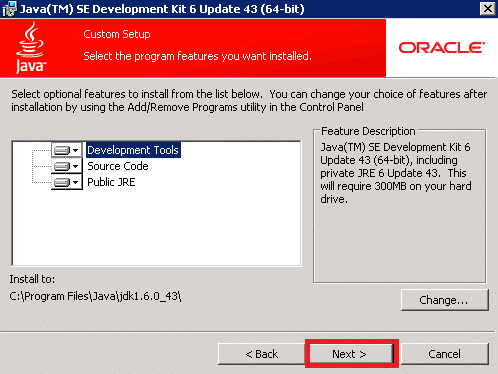
***
Nous espérons que ce guide vous a été utile et que vous avez pu résoudre votre problème avec la machine virtuelle Java. N’hésitez pas à nous faire savoir quelle méthode a fonctionné le mieux pour vous. Si vous avez d’autres questions ou suggestions, vous pouvez les partager dans la section des commentaires ci-dessous.